將影像發送至網絡服務
本節介紹如何將影像發送至image.canon。
註冊image.canon並設定自動發送
可以在相機上註冊image.canon並準備自動發送拍攝的影像。
- 需要配備瀏覽器以及能夠連接至互聯網的電腦或智能手機。
- 需要輸入電腦或智能手機上使用的電子郵件位址。
- 有關使用image.canon服務的說明,以及支援該服務的國家及地區的詳細資訊,請訪問image.canon網站(https://image.canon/)。
- 可能另外產生ISP連接以及存取點費用。
相機上的步驟(1)
-
將Wi-Fi設定設為[啟用]。
- 請參閱透過Wi-Fi連接至兼容藍牙的智能手機中的步驟1-2。
-
選擇[
: Wi-Fi/藍牙連線]。
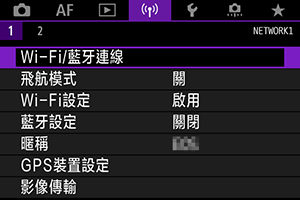
-
選擇[
上傳至網路服務]。
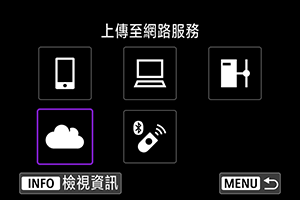
-
選擇[我同意]。
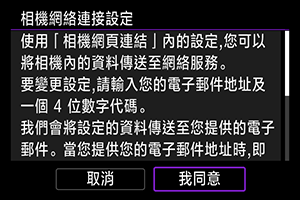
-
建立Wi-Fi連接。
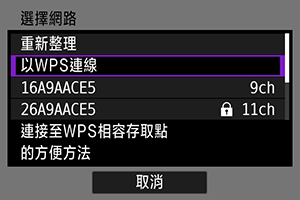
- 透過Wi-Fi連接至存取點。請前往透過存取點建立Wi-Fi連接中的步驟6。
-
輸入電子郵件位址。
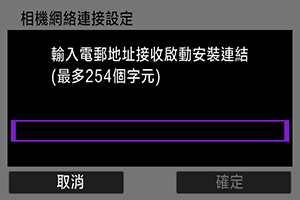
- 輸入電子郵件位址,然後選擇[確定]。
-
輸入四位數。
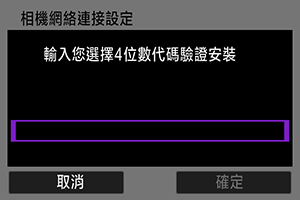
- 輸入任意四位數,然後選擇[確定]。
-
選擇[確定]。
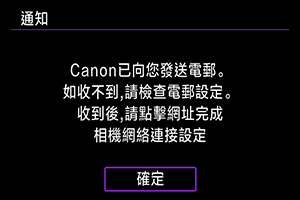
- [
]圖示變為[
]。
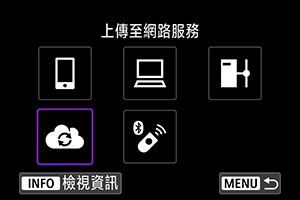
- [
電腦或智能手機上的步驟
-
設定相機網頁連結。
- 訪問通知訊息中的頁面。
- 按照說明完成相機網頁連結設定頁面中的設定。
相機上的步驟(2)
-
選擇[確定]。
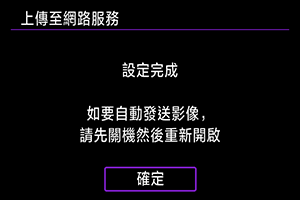
- [
]圖示變為[
]。
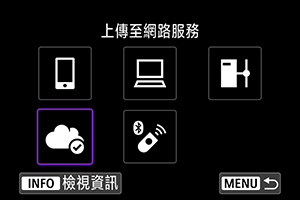
- [
-
選擇[上傳至網路服務]。
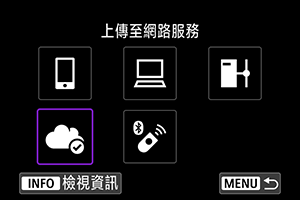
-
選擇[自動發送]。
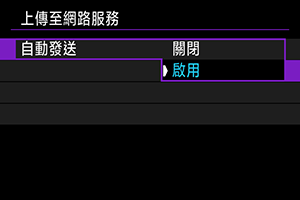
- 設定[啟用]後,影像會在您打開相機時自動發送。
-
選擇[發送的類型]。
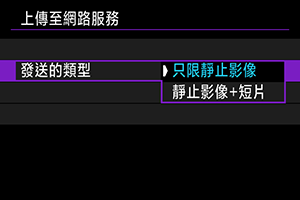
- 設為[只限靜止影像]或[靜止影像+短片]。
-
重新啟動相機。
- 現在會自動發送影像。
- 要切換網路,請選擇[切換網絡]並執行步驟5-8。
- 要刪除連接,請依次選擇[清除相機網絡連結設定]和[確定]。
注意事項
- 當[自動發送]設為[啟用]時,將發送記憶卡上的所有影像檔案。
- 當[自動發送]設為[啟用]時,自動發送將在相機啟動(或從自動關閉電源恢復)後開始。
- 自動發送期間拍攝的影像也會自動發送。
警告
- 在間隔計時器拍攝期間,自動發送不會開始。
-
在下列情況下,傳輸將停止。
- [飛航模式]被設為 [開]
- 開始短片記錄
- 開始USB連接
- 電池電量較低
- 相機的電源開關置於